- Hoy:
- Partidos de hoy
- Tijuana vs América
- Sorteo Liga 1 2026
- Alianza Lima
- Universitario
- Sporting Cristal
- Liga Peruana de Vóley
WhatsApp: ¿Cómo pixelear fotos en la app antes de enviarlas?
Averigua en la siguiente nota cómo poder realizar esta acción sin la ayuda de otras aplicaciones y facilitar tu vida diaria en WhatsApp.
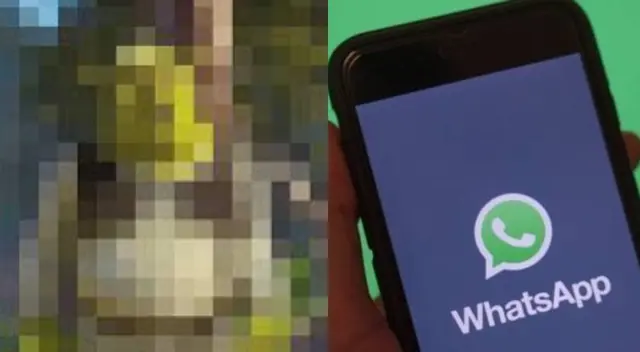
Desde que WhatsApp llegó a la mayoría de teléfonos celulares, las actualizaciones siguen sorprendiendo a sus fieles usuarios, por ello es que es de las aplicaciones más famosas y útiles de todo el mundo.
La plataforma contiene diversas herramientas que facilitan la vida del internauta que solo busca la forma más rápida de comunicarse con las personas que están lejos, ya sean amigos o familiares.
Así que como con cada renovación, la app de mensajería trae funciones interesantes como las reacciones a los mensajes, llamadas grupales, stickers, entre otras cosas; esta vez se lució con la forma de 'pixelear una foto'.
Hay ocasiones en las que tenemos que enviar imágenes a alguien más, sin embargo, algo que sale en la foto no te agrada mucho y necesitas eliminarlo. ¿Qué haces cuando ocurre esto?
Comúnmente se recurre inmediatamente a terceras aplicaciones que te ayudan a realizar esta edición, y es todo un gran trámite salir de WhatsApp, para realizar el proceso y luego reingresar.
Bajo este contexto es que la app decidió que para mejorar su interfaz era requerido que se tenga una herramienta para hacer el procedimiento mencionado con las fotos. Y así fue. Conoce más de esto en las siguientes líneas.
¿Cómo pixelear una foto antes de enviarla?
- Lo primero será actualizar tu WhatsApp.
- Hay que tener la versión 22.14.72 en los iPhone, mientras que en los Android es 2.22.15.11
- Ahora ingresa a cualquier conversación.
- Realiza la acción como si fueras a enviar una foto en WhatsApp
- La app te permitirá editar la foto: en tamaño, ponerle letras, decorarlo con emojis. Lo normal.
- Pero tendrás que pulsar en dibujar y verás dentro de la última opción un garabato pixelado.
- Presiona allí y empieza a dibujar encima de la foto y verás que la imagen empezará a pixelearse.
- Cuando se termine se podrá enviársela a tu amigo y este verá la imagen pixelada.
Entérate de más ingresando a Líbero.pe
- 1
Motorola Signature: qué precio tiene en 2026 el primer teléfono PREMIUM de Motorola con Snapdragon 8 Gen 5 y triple cámara 8K
- 2
Galaxy A57: características, cuando sale y qué precio tendrá el teléfono de gama media más potente de Samsung
- 3
Galaxy S26 Ultra: cuándo sale, características y qué precio tendrá el teléfono más potente de Samsung
Notas Recomendadas
Ofertas


Perulandia
PERULANDIA: FULL DAY + Piscinas + S/. 35 o S/.40 de VALE DE CONSUMO + Perusaurus y más. Según elijas
PRECIO
S/ 59.90
VACILANDIA PARK
VACILANDIA: Full Day + Buffet Campestre Ilimitado o Full Day + Vale de Consumo. Según elijas
PRECIO
S/ 44.90
Cinemark
CINEMARK: Entrada 2D - opción a combo (Validación ONLINE o mostrando tu celular)
PRECIO
S/ 10.90
Cineplanet
CINEPLANET: 2 entradas 2D + 2 bebidas grandes + Pop corn gigante. Lunes a Domingo
PRECIO
S/ 47.90









